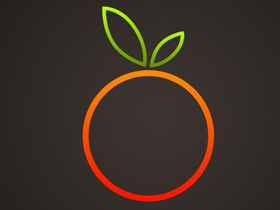1、Photoshop是32位应用程序,为了正确地观看文件,须将屏幕设置为24位彩色。
2、先执行“视图”→“新视图”命令,产生有关新视窗后,再执行“视图”→“预览”→“CMYK”,即可同时观看两种模式的图像。
3、单击视窗上的吸管或十字标,就可由弹出式菜单更改尺寸及色彩模式。
4、按住Shift点击颜色面板下的颜色条可以改变其所显示的色谱类型。或者,也可以在颜色条上单击鼠标右键,从弹出的颜色条选项菜单中选取其它色彩模式。
5、在调色板面板上的任一空白(灰色)区域单击可在调色板上加进一个自定义的颜色,按住Ctrl键点击为减去一个颜色,按住Shift点击为替换一个颜色。
6、通过拷贝粘贴Photoshop拾色器中所显示的16进制颜色值,可以在Photoshop和其它程序(其它支持16进制颜色值的程序)之间交换颜色数据。
7、打开颜色范围对话框时,可按Ctrl键做图像与选取预览的切换。若按Shift键可使吸管变成有“+”符号的加选吸管,若按Alt键则会使吸管变成有“-”符号的减选吸管。
8、按Shift+Backspace可直接呼出填色对话框。
9、在选色控制板上直接切换色彩模式,可按住Shift键后将光标移到色彩杆上单击鼠标即可。
10、要把一个彩色的图像转换为灰度图像,通常的方法是用“图像”→“模式”→“灰度”,或“图像”→“去色”。不过现在有一种方法可以让颜色转换成灰度是更加细腻。步骤是首先把图像转化成Lab颜色模式:“图像”→“模式”→“Lab颜色”,然后来到通道面板,删掉通道a和通道b,你就可以得到一幅灰度更加细腻的图像了。